プロファイル ファミリには、プロジェクトにロードしてから特定の建築要素に適用する 2D 形状(通常は閉じたループ)が含まれています。たとえば、手すりの断面形状をスケッチしてから、この形状をプロジェクトの手すりで使用できます。ロードしたプロファイルは、[プロジェクト ブラウザ]の[ファミリ]の下に表示されます。
プロファイル ファミリを作成するには、新しいファミリを開き、線分、寸法および参照面を使用してプロファイルをスケッチします。プロファイル ファミリを保存した後で、このプロファイル ファミリをロードして、プロジェクトの中のソリッド ジオメトリに適用することができます。
次の操作方法では、プロジェクトで複数の建築要素に使用できる一般的なプロファイル形状を作成する方法について説明しています。特定の建物やデザインの意図は異なる場合があります。
プロファイルを作成するには

 [新規作成]
[新規作成]  [ファミリ]をクリックします。
[ファミリ]をクリックします。 - [新しいファミリ - テンプレート ファイルを選択]ダイアログで、プロファイル テンプレートを選択し、[開く]をクリックします。
ファミリ エディタに 2 つの参照面を持つ平面図ビューが開きます。線分をスケッチできるビューは他にありません。
- 必要であれば、プロファイルで線分を拘束する参照面をスケッチします。
- [作成]タブ
 [詳細]パネル
[詳細]パネル 
 (線分)をクリックし、プロファイル ループをスケッチします。
(線分)をクリックし、プロファイル ループをスケッチします。 - 必要に応じて、[作成]タブ
 [詳細]パネル
[詳細]パネル 
 [詳細コンポーネント]をクリックして、詳細コンポーネントをプロファイル ファミリに配置します。 ヒント: 詳細コンポーネントの描画順ツールを使用して、ファミリの任意の詳細コンポーネントの並び順を変更することができます。
[詳細コンポーネント]をクリックして、詳細コンポーネントをプロファイル ファミリに配置します。 ヒント: 詳細コンポーネントの描画順ツールを使用して、ファミリの任意の詳細コンポーネントの並び順を変更することができます。 - プロファイル ファミリがプロジェクトに表示される際の詳細を指定するには、プロファイル スケッチの線分のいずれかを選択し、[線分を修正]タブ
 [表示]パネル
[表示]パネル 
 (表示設定)をクリックします。
(表示設定)をクリックします。 - 目的の詳細レベル([詳細]、[標準]、[簡略])を選択して、[OK]をクリックします。 ヒント: 同じ方法を使用して、詳細コンポーネントの詳細レベルを指定できます。
- プロパティ パレットの[その他]にある[プロファイルの説明]で、[値]フィールドをクリックして、プロファイルのタイプを選択します。
たとえば、マリオン プロファイルを作成している場合は、[マリオン]を選択します。
ヒント: この設定により、プロジェクト内でプロファイルを使用するときに、関連するプロファイルのみが表示されます。たとえば、マリオン プロファイルを選択すると、階段の鼻隠しプロファイルは表示されません。 - [適用]をクリックします。
- 必要な寸法があれば、追加します。
- ファミリを保存します。
例
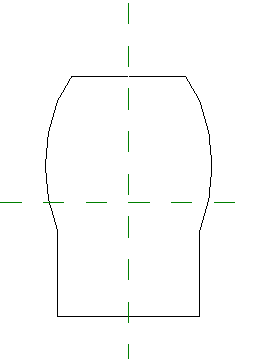
サンプルのプロファイル スケッチ
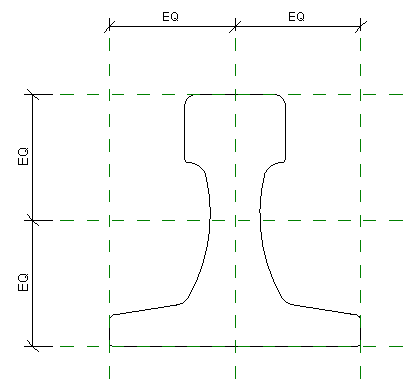
クレーン手すりプロファイル スケッチの例
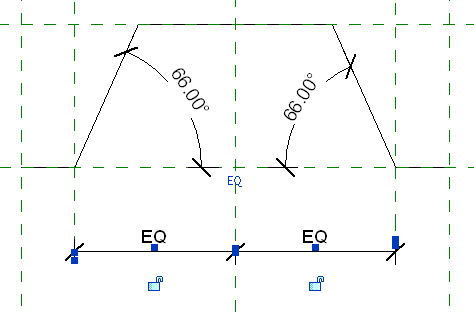
注: デッキ プレートのプロファイルは閉じたループではないことに注目してください。これは、閉じたループのスケッチを必要としない特殊なプロファイルの例です。
デッキ プレート プロファイル スケッチの例